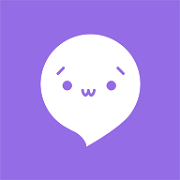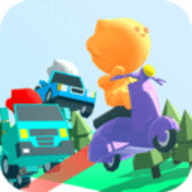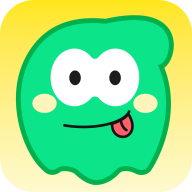如何禁用Win7不必要的开机启动项
作者:佚名 来源:未知 时间:2024-12-07
在Windows 7操作系统中,开机启动项是指计算机启动时自动运行的程序或服务。这些启动项在系统配置中设置,以便在Windows启动时自动执行。虽然一些启动项是必要的,如防病毒软件和系统工具,但许多其他程序可能会自动启动,拖慢计算机的启动速度。因此,管理这些启动项是优化系统性能和提高启动速度的重要步骤。本文将详细介绍如何在Windows 7系统中取消不需要的开机启动项。

方法一:使用系统配置实用程序(Msconfig)
1. 打开运行对话框
你可以通过两种主要方式打开运行对话框:一种是按快捷键“Win + R”,另一种是点击开始菜单,在搜索框中输入“运行”并回车。
2. 输入Msconfig命令
在运行对话框中,输入“msconfig”并按回车键,或者点击“确定”按钮。这会打开系统配置实用程序。
3. 选择启动选项卡
在系统配置窗口中,你会看到几个选项卡,如常规、引导、服务、启动等。选择“启动”选项卡,这里列出了所有开机时自动启动的程序。
4. 取消勾选不需要的启动项
在“启动”选项卡中,你会看到所有自动启动的程序列表。每个程序前都有一个勾选框。取消勾选那些你不需要随Windows一起启动的程序。
5. 应用和确定
完成上述步骤后,点击“确定”按钮保存更改。系统会提示你重新启动计算机以使更改生效。你可以选择立即重启,也可以稍后重启。
方法二:通过开始菜单的启动文件夹
1. 打开开始菜单
点击Windows 7的开始菜单。
2. 进入所有程序页面
在开始菜单中,找到并点击“所有程序”选项。
3. 选择启动选项
在所有程序页面中,你会看到一个名为“启动”的文件夹。点击打开。
4. 删除不需要的启动项
在启动文件夹中,你会看到所有设置为开机启动的快捷方式。选中你要删除的启动项,然后按“Delete”键。系统会弹出确认删除的对话框,点击“是”确认删除。
注意:这种方法适用于直接放置在启动文件夹中的快捷方式。有些程序可能通过其他方式注册为启动项,这些程序不会在这里显示。
方法三:使用第三方软件
除了上述两种方法,你还可以使用第三方软件来管理Windows 7的开机启动项。这些软件通常提供更详细的信息和更便捷的管理方式,如360安全卫士、电脑管家等。
1. 下载和安装软件
首先,你需要从官方网站下载并安装这些第三方软件。
2. 打开软件
安装完成后,打开软件。在软件界面中,你会找到一个用于管理启动项的选项或功能。
3. 管理启动项
在启动项管理功能中,你可以看到所有设置为开机启动的程序列表。选择你不需要的程序,然后禁用它们。
4. 保存更改
完成管理后,保存更改。有些软件可能需要你重新启动计算机以使更改生效。
注意事项
1. 了解启动项的作用
在禁用启动项之前,请确保你了解每个启动项的作用。随意禁用启动项可能会影响计算机的正常运行。如果你不确定某个启动项的作用,建议保留它们,以免影响系统的稳定性。
2. 备份注册表
如果你选择手动编辑注册表来管理启动项(尽管这种方法不推荐给普通用户),请务必先备份注册表。注册表编辑不当可能会导致系统崩溃或其他严重问题。
3. 使用可靠的安全软件
当你使用第三方软件来管理启动项时,请确保软件来自可靠的来源。避免下载和使用未知或可疑的软件,以免恶意软件感染你的计算机。
4. 定期检查和更新
随着时间的推移,你可能会安装和卸载新的软件,这些操作可能会改变启动项的设置。因此,建议你定期检查和更新启动项列表,以确保只有必要的程序随Windows一起启动。
总结
管理Windows 7的开机启动项是优化系统性能和提高启动速度的重要步骤。通过使用系统配置实用程序、开始菜单的启动文件夹或第三方软件,你可以轻松地取消不需要的开机启动项。在操作过程中,请注意了解每个启动项的作用,避免禁用必要的程序。此外,定期检查和更新启动项列表也是保持系统性能稳定的关键。通过合理管理启动项,你可以让Windows 7系统更加高效、快速地启动和运行。
- 上一篇: 工商银行网银密码遗忘,快速找回秘籍!
- 下一篇: 鸽子行走时为何频频点头?探索蚂蚁庄园之谜